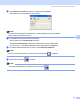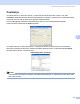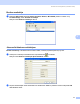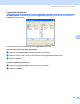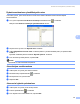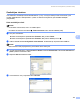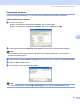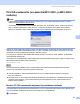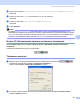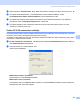Software User's Guide
Table Of Contents
- OHJELMISTON KÄYTTÖOPAS
- Sisällysluettelo
- Windows®
- 1 Tulostaminen
- Brother-tulostinohjaimen käyttö
- Ominaisuudet
- Oikean paperityypin valinta
- Samanaikainen tulostus, skannaus, ja faksien lähetys
- Datan tyhjennys muistista
- Tilan valvonta
- Tulostinohjaimen asetukset
- Tulostinohjainasetusten käyttö
- Perusasetukset-välilehti
- Lisäasetukset-välilehti
- Tuki-välilehti
- FaceFilter Studion käyttö valokuvien tulostukseen REALLUSION-ohjelmalla
- 2 Skannaus
- Asiakirjan skannaus TWAIN-ohjainta käyttäen
- Asiakirjan skannaaminen WIA-ohjaimen avulla (Windows® XP/ Windows Vista™)
- Asiakirjan skannaaminen WIA-ohjaimen avulla (Windowsin valokuvavalikoiman ja Windowsin faksaus- ja skannaustoimintojen käyttäjät)
- Skannausnäppäimen käyttö (USB-kaapelin käyttäjät)
- ScanSoft™ PaperPort™ 11SE - ja NUANCE™- tekstintunnistusohjelman-käyttäminen
- Tiedostojen katselu
- Tiedostojen järjestäminen kansioihin
- Linkit muihin sovelluksiin
- ScanSoft™ PaperPort™ 11SE - ja tekstintunnistusohjelman avulla voit muuntaa kuvan tekstin muokattavaksi tekstiksi.
- Tiedostojen tuominen muista sovelluksista
- Muissa muodoissa olevien tiedostojen vieminen
- ScanSoft™ PaperPort™ 11SE - ja tekstintunnistusohjelman asennuksen purkaminen
- 3 ControlCenter3
- 4 Verkkoskannaus (Mallit, joissa on sisäänrakennettu verkkotuki)
- 5 Etäasetusohjelma (ei DCP-mallit, MFC-235C eikä MFC-260C)
- 6 Brother PC-FAX-ohjelmisto (vain MFC-mallit)
- 7 PhotoCapture Center™
- 8 Palomuuriasetukset (verkkokäyttäjät)
- 1 Tulostaminen
- Apple® Macintosh®
- 9 Tulostus ja faksien lähetys
- 10 Skannaus
- 11 ControlCenter2
- 12 Verkkoskannaus (Mallit, joissa on sisäänrakennettu verkkotuki)
- 13 Etäasetus ja PhotoCapture Center™
- Hakemisto
- brother FIN
Brother PC-FAX-ohjelmisto (vain MFC-mallit)
100
6
Osoitekirjan vieminen 6
Voit viedä koko osoitekirjan ASCII-tekstitiedostoon (*.csv). Voit myös valita ja luoda vCard-kortin, joka
voidaan liittää lähteviin sähköposteihin. (vCard on sähköinen käyntikortti, joka sisältää lähettäjän
yhteystiedot.)
Koko osoitekirjan vienti 6
Vinkki
Jos luodaan vCard-korttia, ensin on valittava jäsen.
Jos valitset vCard-kortin kohdassa a, Tallennusmuoto: tulee olemaan vCard (*.vcf).
a Tee jokin seuraavista:
Valitse osoitekirjasta napsauttamalla Tiedosto, Vie, ja sitten Teksti.
Valitse osoitekirjasta napsauttamalla Tiedosto, Vie ja sitten vCard ja mene e.
b Valitse vietävät tietokentät Käytössä olevat kohteet -sarakkeesta ja napsauta sitten Lisää >>.
Vinkki
Valitse kohteet siinä järjestyksessä, jossa haluat niiden esiintyvän.
c Jos viet ASCII-tiedostoon, valitse Sarkain tai Pilkku kohdasta Erotinmerkki. Tämä lisää sarkaimen tai
pilkun jokaisen tietokentän väliin.
d Napsauta OK tallentaaksesi tiedot.
e Anna tiedoston nimi ja napsauta sitten Tallenna.